Q-see サポート
Step.1「再生」をクリックします。
Step.2再生する日時を選択します。※記録された日は、日付アイコンがグレーに変わります
Step.3再生したいチャンネルをプルダウンから選択します。また複数のチャンネルも同時選択可能です。
※モードはそれぞれ下記画像のアイコンをクリックし選択してください。
Step.4再生したい時間帯のデータを選択してください。
Step.1「ビデオ再生」アイコンをタップ。
Step.2カレンダーが表示されているので日付を選択します。
Step.3カレンダーの下にあるタイムスケジュールをスライドして、希望の再生時間に合わせます。
Step.1任意のチャンネルの「ビデオ再生」アイコンをタップ。
Step.2カレンダーが表示されているので日付を選択します。
Step.3カレンダーの下にあるタイムスケジュールをスライドして、希望の再生時間に合わせます。
Qsee Clientは、PCにインストールできるQseeデバイス用の管理システムです。
新Qseeすべてのデバイスに対応しています。
(※旧Qsee製品には対応しておりませんのでご注意ください)
下記URLよりダウンロードができます
https://www.uniqstyle.co.jp/q-see/download/
Step.1スマートフォンが 2.4GhzのWi-Fi に接続されているか確認する。
Step.2リセットしてみる
「リセット」ボタンを1 秒間短く押し、「ビープ」音が聞こえることを確認してください。
残念ながらできません。
AndroidおよびiOSシステムのみ対応してます。
アプリケーション起動後、トップ外面右上に表示されてる下記アイコンをタップし切り替え可能です。
Qseeアプリに追加できるデバイスの数に制限はありません。
最大4台のカメラ (1/4チャンネル)まで同時にストリーミングできます。
残念ながら、古いカメラは新しいアプリケーションに接続できません。
古いアプリケーションがまだ有効な場合は、引き続き使用してください。
ご理解のほどよろしくお願いいたします。
Hestia WiFiカメラのセットアップ
DVRシステムのセットアップ
NVRシステムのセットアップ
営業時間:平日10:00~12:00 / 13:00~16:00
(土・日・祝日・年末年始を除く)
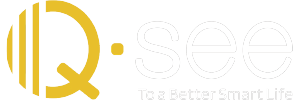
購入後も安心サポート。商品に関するご質問、万が一の不具合などがあった際の
サポート体制が整っていますので、ご安心ください。